
Forstyr ikke tilstand på Android kan være praktisk, hvis du er i et møde, på en film eller andre steder, hvor din telefon ikke behøver at være en distraktion i et stykke tid, men den reelle værdi findes i Forstyr ikke de automatiske regler. Dybest set kan du fortælle Android, hvornår du ikke skal genere dig - f.eks. Om natten, mens du sover - såvel som kan genere dig, hvis de skal. Det er ret strålende og tager kun få minutter at komme i gang.
RELATEREDE: Android's forvirrende "Forstyr ikke" -indstillinger, forklaret
Før vi går ind i detaljerne her, er det værd at nævne, at processen og ordene kan variere lidt, afhængigt af hvilken enhed du bruger. For eksempel gør Samsung ting anderledes end LG, som gør ting forskelligt fra lager Android. Sjovt. Men lad dig ikke stresse - jeg vil gøre mit bedste for at få mening ud af det hele for hver af de populære producenter og versioner af Android (Stock Android, Samsung, LG og Huawei). Så lad os gøre denne ting.
Denne rejse starter på samme sted for alle enheder: Indstillinger. Du kan komme dertil ved at trække beskedskærmen ned og trykke på tandhjulsikonet. I det mindste universel.
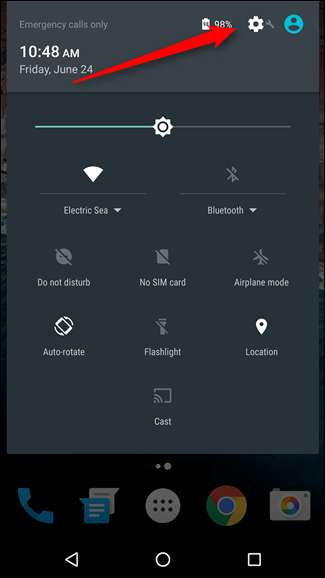
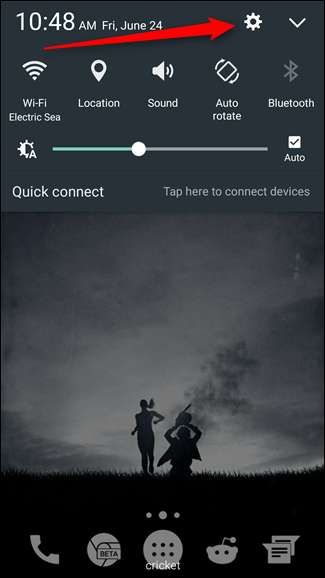
Når du først er i Indstillinger, kan tingene blive komplicerede, og du bliver muligvis nødt til at grave lidt rundt for at finde præcis det, du leder efter.
- På Nexus og andre aktielignende enheder skal du hoppe ind i menuen "Lyd & underretning" og derefter "Forstyr ikke."
- Rul ned på Galaxy-enheder, indtil du ser "Forstyr ikke".
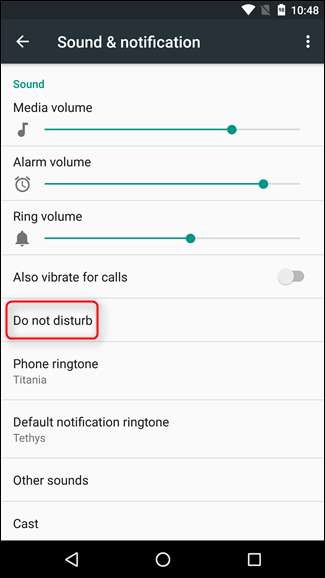
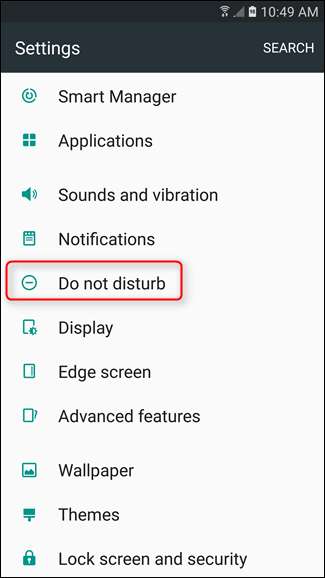
- På LG-enheder skal du stryge over til fanen "Lyd og meddelelse" og derefter ned til "Forstyr ikke."
- På Huawei-enheder skal du sørge for, at du er på fanen "Alle", og rul derefter ned til "Forstyr ikke."
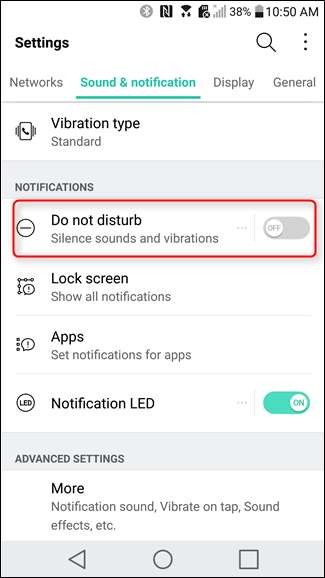
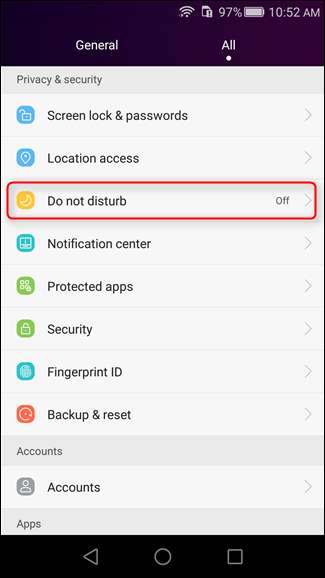
En gang i menuen Forstyr ikke, vil du være på udkig efter en slags "tidsplan" -mulighed:
- På Nexus og andre aktielignende enheder skal du trykke på "Automatiske regler."
- På Galaxy-enheder skal du skifte skift til "Tænd som planlagt".
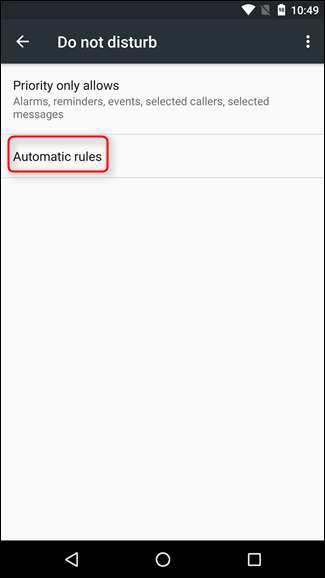
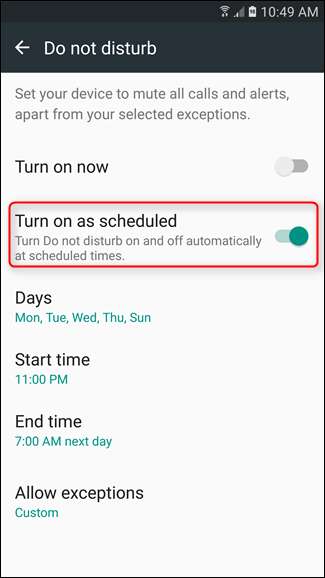
- På LG-enheder skal du trykke på "Planlæg."
- På Huawei-enheder skal du skubbe skiftet "Planlagt".
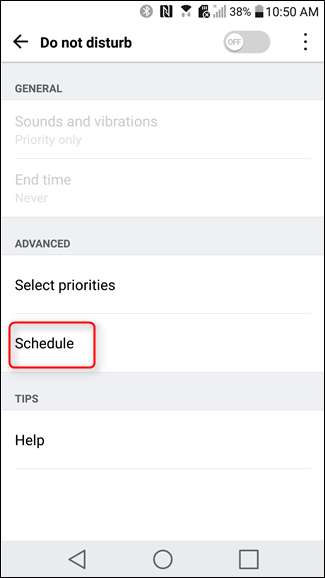
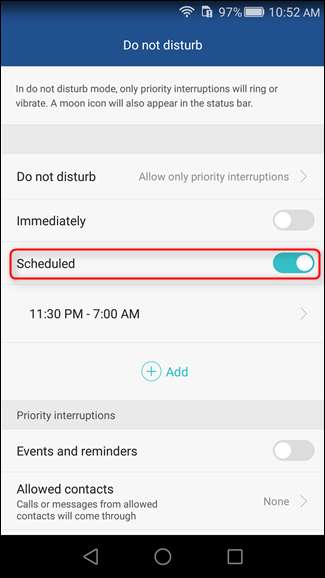
Derfra kan du begynde at tilpasse din Forstyr ikke tidsplan, inklusive dage og tidspunkter, samt hvem og hvad der kan komme igennem.
For eksempel har mine telefoner indstillet til automatisk lydløs fra 23:00 til 7:00 søndag, mandag, tirsdag, onsdag og torsdag aften. Jeg tillader prioritetsmeddelelser at komme igennem, som jeg personligt definerer som påmindelser, begivenheder og meddelelser eller opkald fra stjernemarkerede kontakter. Jeg tillader også gentagne opkaldere at komme igennem - bare i tilfælde af.
Du kan definere disse indstillinger i følgende menuer:
- På Nexus og andre aktielignende enheder skal du vælge "Prioritet tillader kun" i den overordnede menuen Forstyr ikke.
- På Galaxy-enheder skal du trykke på "Tillad undtagelser" i menuen Forstyr ikke.
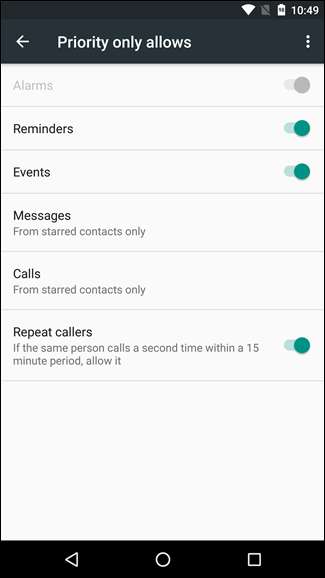

- På LG-enheder skal du vælge "Vælg prioriteter" under "Avanceret" i menuen Forstyr ikke.
- På Huawei-enheder skal du rulle ned til afsnittet "Prioriterede afbrydelser" i menuen Forstyr ikke.
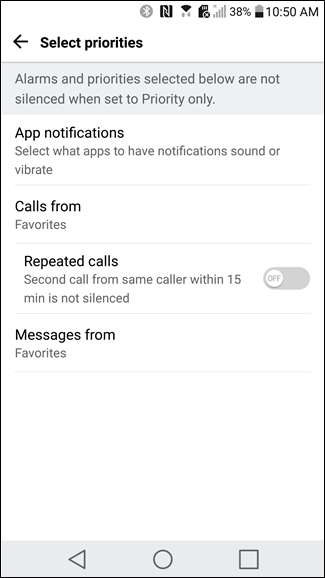
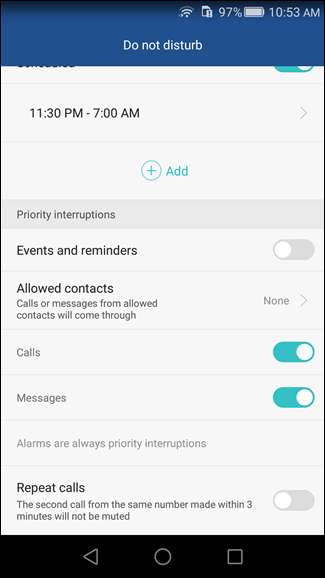
Derfra skal indstillingerne være meget ens. Du kan definere, hvilke underretninger du vil tillade, samt hvilke kontakter reglerne ikke gælder for.
Indstillinger for automatiske forstyrr ikke er meget nyttige for dem, der gør ting på en regelmæssig tidsplan (du ved ligesom søvn), fordi du ikke behøver at tænke over det. Din telefon tavs automatisk, når den skal, og de mennesker, der er vigtigst for dig, kan stadig komme igennem, hvis du vil. Temmelig snazzy.







